Как да премахнете личната ви информация, след като затворите браузъра

Днес ние ще обсъдим как да прикриват следите си след използване на браузъра, какво прави той и как да конфигурирате автоматично изтриване на личната информация, като затворите браузъра.
Мисля, че много хора знаят, че браузърите са способни да съхраняват личните данни: това е бисквити, параметри на заявката, история, както и други данни, аз написах повече за това в статията "Основни правила за безопасност в Интернет." Съветвам ви да прочетете.
Това е едно нещо, когато сте единственият потребител на вашия компютър, но съвсем друго, когато влизате в интернет от непознато устройство, или сте на обществено място (като например интернет кафенета).
Последиците от тази публичност и не си информационна сигурност могат да бъдат много мрачни. Имайте предвид, че когато се активира автоматично почистване след затваряне на браузъра, ще трябва да влезете в сайта, форуми и различни социални услуги. мрежа всеки път, когато отворите браузъра си.
Как да изтрива автоматично лична информация, след като затворите браузъра си.
Вземем примера от най-популярните браузъри: Google Chrome и Mozilla Firefox.
Mozilla Firefox
Във Firefox, това е доста проста, тъй като вече има вградена функция за изтриване на лични данни. Open. меню Firefox. Изберете "Настройки" два пъти.
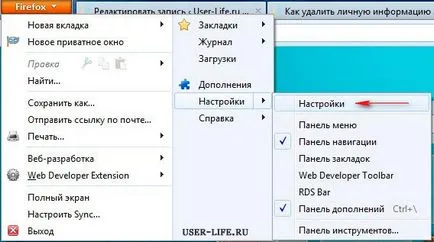
Отидете в раздела за поверителност. История. от падащото меню изберете. «Firefox няма да си спомня историята." Рестартирайте Firefox.

Ако става дума за еднократно посещение на сайта, след което работи с браузъра ще бъде спряно, използвайте режим на "частен кутия." Тя може да се управлява от двете менюта на браузъра или с помощта на клавишната комбинация Ctrl + Shift + П.
В този режим, браузърът няма да запази историята на сърфирането, историята на търсенето, уеб форма дневник (например бисквитка магазин), но всички изтеглените файлове и отметки, които създавате, ще се спаси.
Google Chrome
Последователността на действията: меню Chrome. Настройки. Показване на разширените настройки. Лични данни. Конфигуриране на съдържание
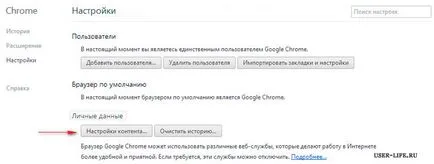
Виж блока "бисквитка файлове", ние трябва да отметнете "Съхраняване на локалните данни само до затваряне на браузъра."
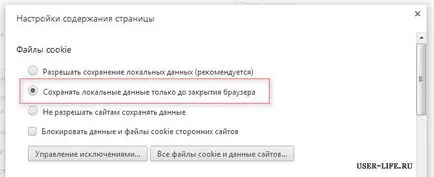
За да се отървете от лични данни, след изключване на Chrome, аз препоръчвам да се инсталира специален разширение ClickClean. След инсталацията, кликнете върху бутона «ClickClean», която ще се появи в лентата с инструменти на браузъра и изберете. "Настройки".
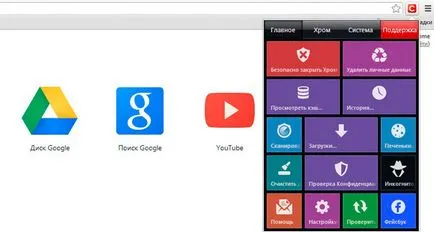
В "Advanced" активирате опцията "Старт почистване в края на Chrome". Тук можете да изберете каква информация трябва да бъдат премахнати автоматично.
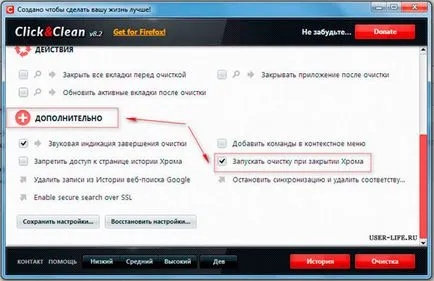
Ако ние говорим за еднократна употреба на браузъра Chrome достатъчно, за да използвате клавишната комбинация Ctrl + Shift + N. Тази комбинация се отваря нов прозорец в този режим.